发布时间:2025-11-14 09:35:30 来源:转转大师 阅读量:647
跳过文章,直接PDF压缩在线转换免费>> AI摘要
AI摘要本文介绍了多种PDF压缩方法,包括在线工具、Adobe Acrobat Pro DC、macOS预览程序和开源软件Ghostscript。在线工具操作便捷但存在隐私风险;Adobe Acrobat Pro DC功能强大但价格昂贵;Mac用户可使用预览程序快速压缩;技术爱好者则可选择Ghostscript进行深度控制。不同方法适用于不同场景,用户可根据需求选择合适的压缩方式以提升效率。
摘要由平台通过智能技术生成
在数字化办公与学习的浪潮中,PDF文件以其卓越的跨平台兼容性和稳定的格式呈现,成为了我们日常工作、学习和交流中不可或缺的载体。然而,随着高分辨率图像、嵌入字体和复杂排版的广泛应用,PDF文件的体积也日益“臃肿”。一个几十兆甚至上百兆的PDF文件,不仅占用宝贵的存储空间,更在通过邮件发送、即时通讯工具传输或上传至云盘时,变得异常缓慢且不便。
因此,掌握高效、可靠的pdf压缩技术,已成为一项必备的数字技能。那么pdf怎么压缩呢?本文将深入浅出地为您剖析多种PDF压缩方法,从在线工具到专业软件,从免费方案到付费利器,每一种方法都将配备详细的操作步骤、优缺点分析及关键注意点,助您轻松为PDF文件“瘦身”,提升效率。
在线PDF压缩工具是当前最流行、最便捷的压缩方式。用户无需安装任何软件,只需通过浏览器访问特定网站,上传文件,服务器端会自动处理并供用户下载压缩后的文件。这类工具通常利用算法优化图像质量、删除冗余数据来实现压缩。
优点:
缺点:
推荐工具:转转大师
操作步骤:
1、访问网站:在浏览器中搜索并打开转转大师在线PDF压缩网站:https://pdftoword.55.la/compress-pdf/。
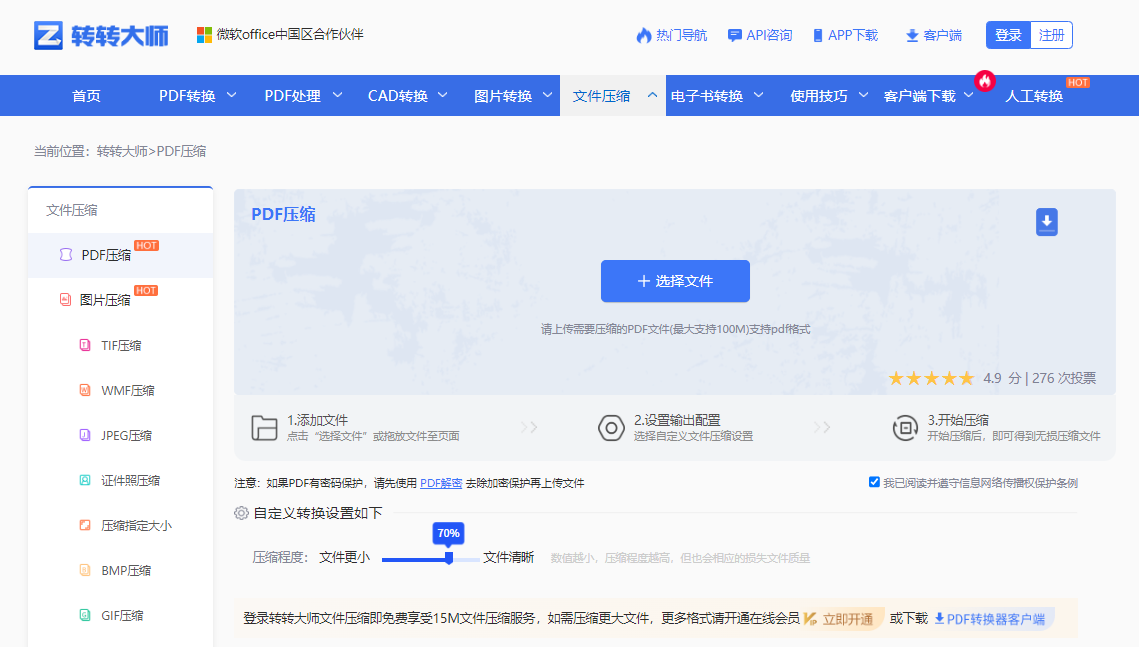
2、上传文件:点击“选择文件”按钮,从您的电脑中选中需要压缩的PDF文件。
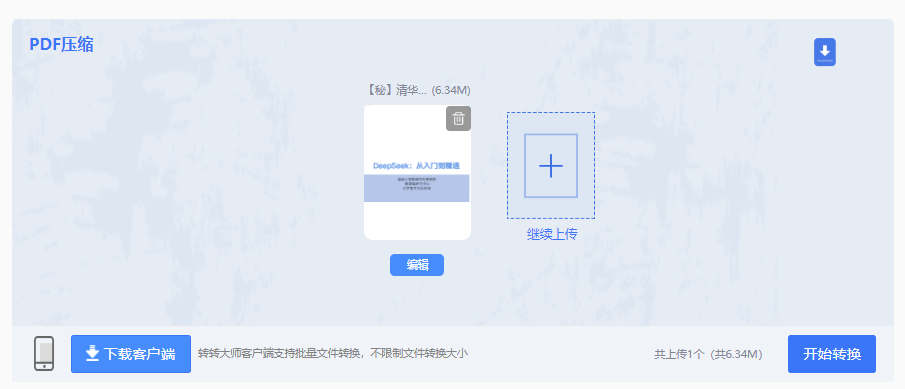
3、开始压缩:文件上传完成后,网站通常会提供压缩等级选项。根据您的需求选择后,点击“压缩”或“开始”按钮。
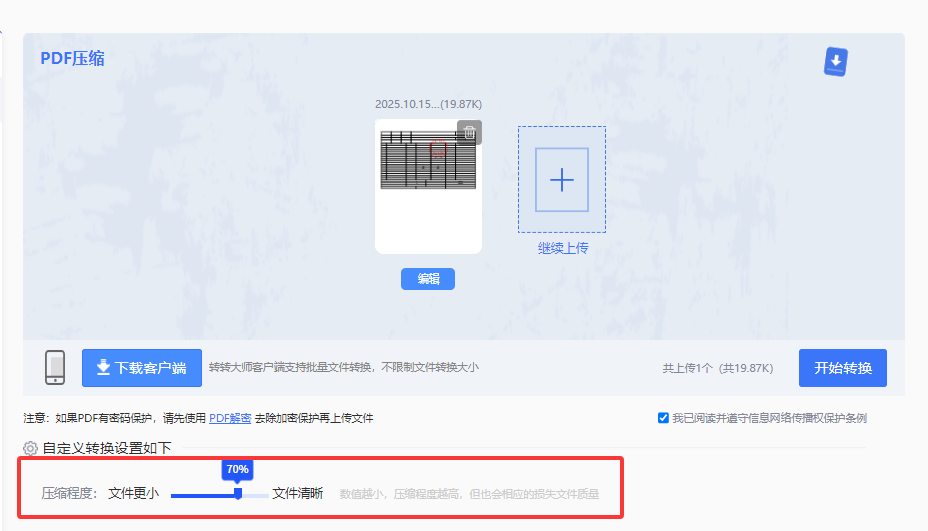
注意点
作为PDF格式的创始者和行业标准制定者,Adobe Acrobat Pro DC提供了最强大、最专业的PDF编辑与压缩功能。其压缩功能不仅可以显著减小文件体积,还允许用户对图像质量、分辨率等参数进行微调,实现文件大小与视觉质量的完美平衡。
优点:操作步骤:
1、打开文件:启动Adobe Acrobat Pro DC,点击“文件” -> “打开”,选择需要压缩的PDF文档。
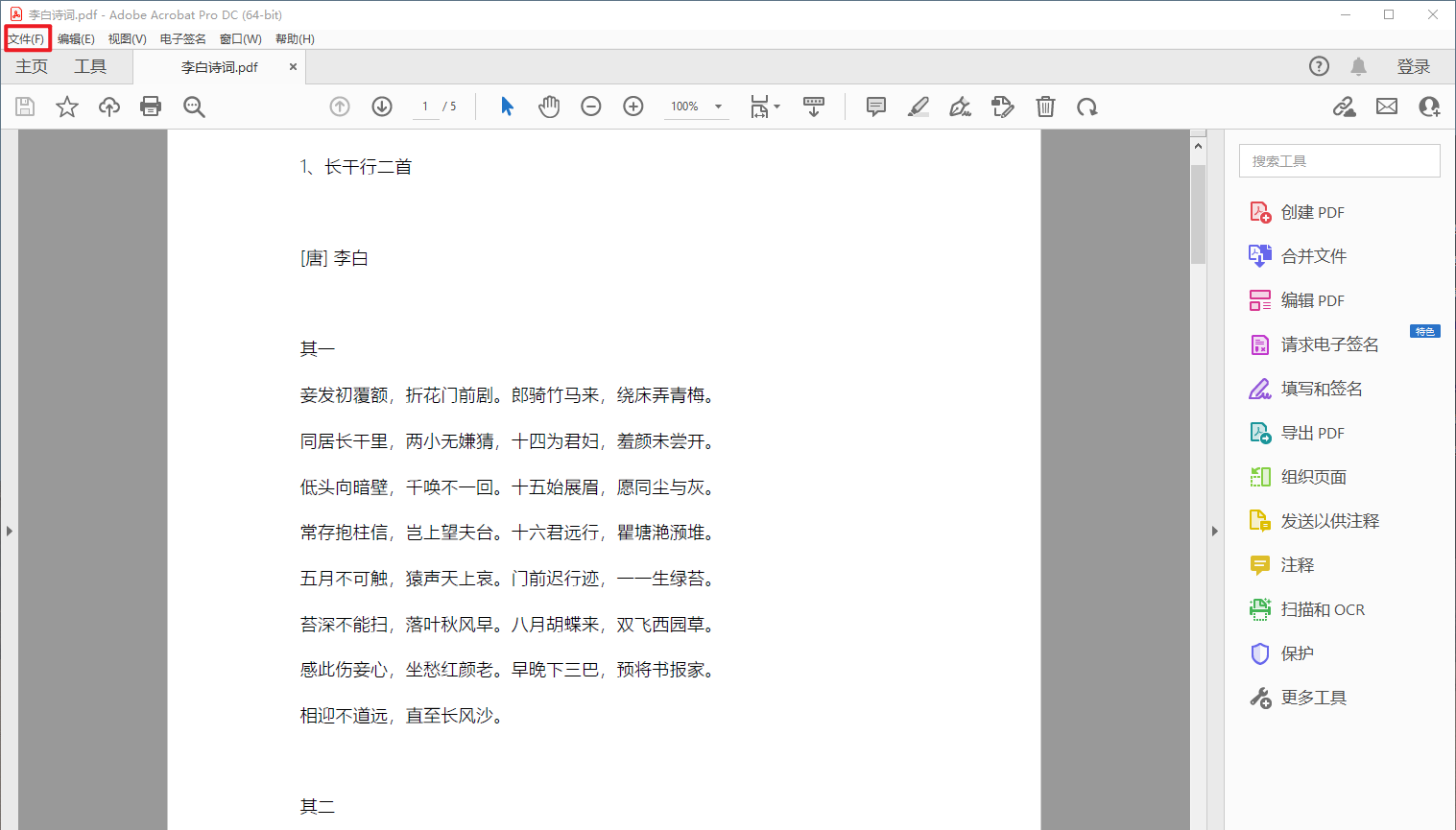
2、找到优化工具:点击右侧工具栏的“工具”中心,找到并点击“优化PDF”工具。或者,您也可以通过“文件” -> “另存为其他” -> “缩小大小的PDF”来快速访问。
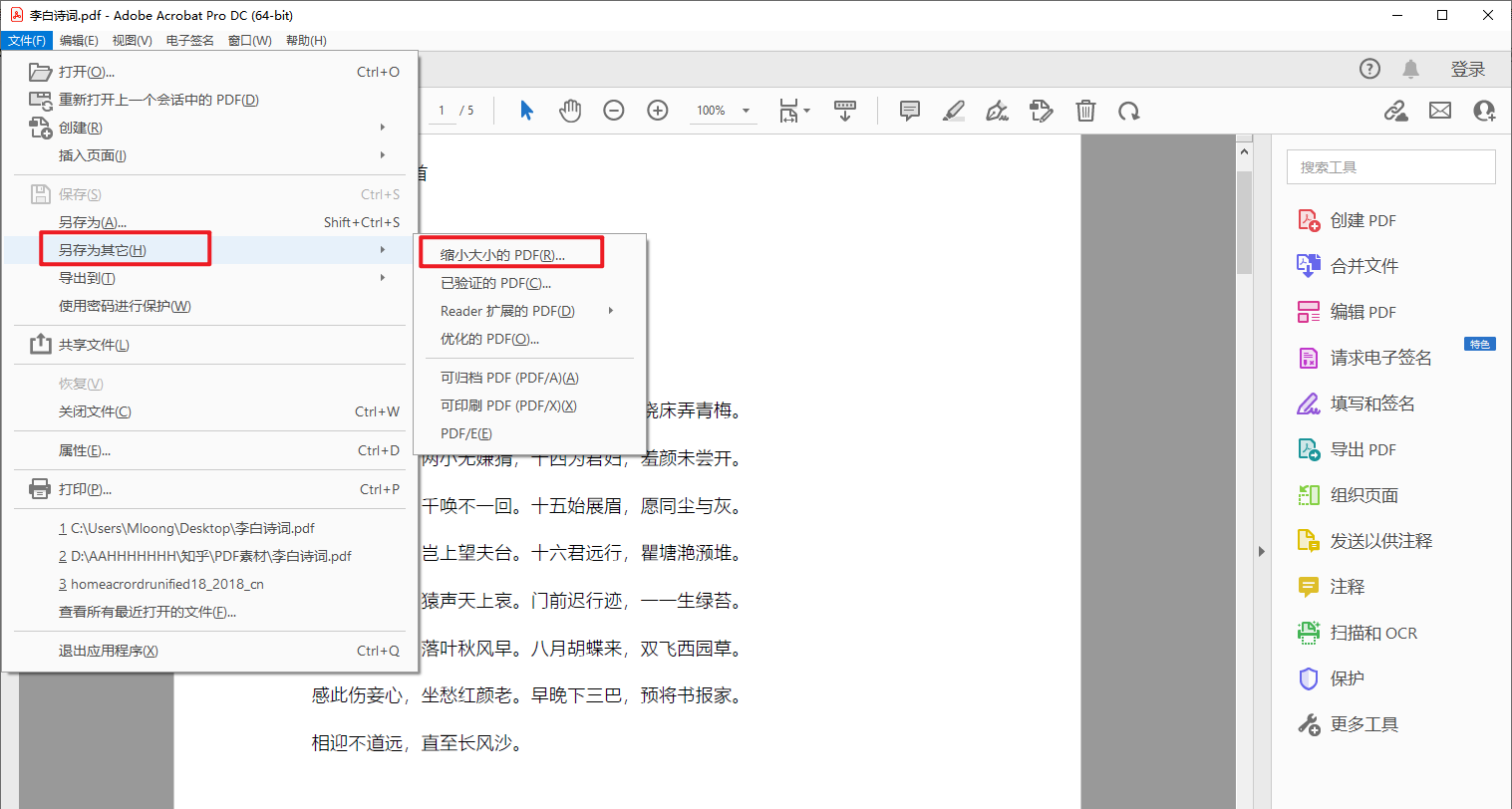
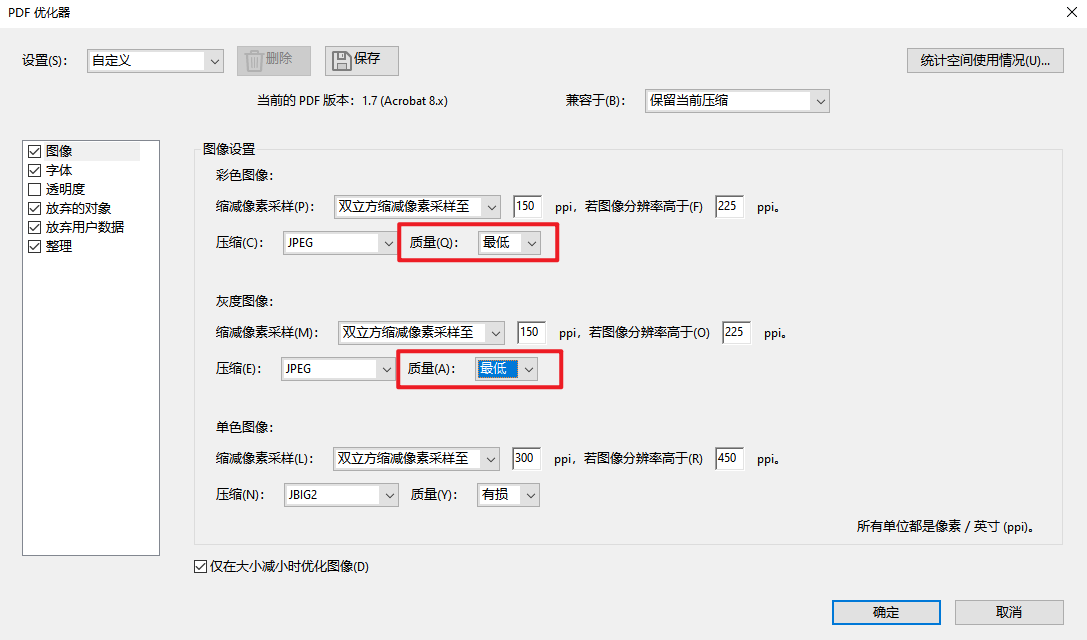
注意点
对于苹果Mac用户而言,系统自带的“预览”程序是一个被严重低估的PDF工具。它内置了简单而有效的PDF导出压缩功能,无需安装任何第三方软件,即可快速完成PDF的“瘦身”工作。
优点:
缺点:
操作步骤
1、用预览打开PDF:在Finder中找到目标PDF文件,右键点击,选择“打开方式” -> “预览”。
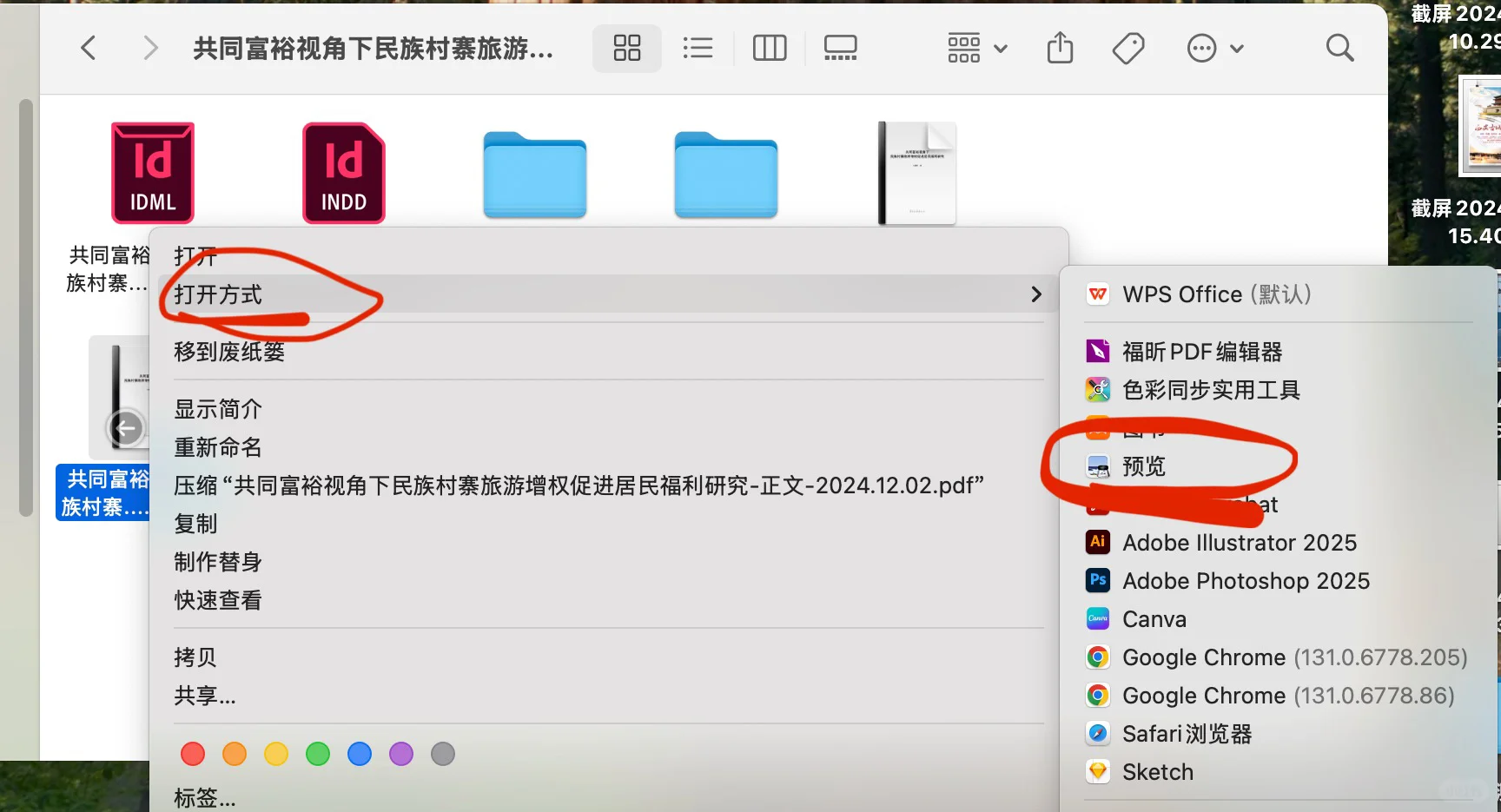
2、执行导出操作:在顶部菜单栏,点击“文件” -> “导出...”。(注意:不是“导出为PDF”,那个选项不会改变大小)。
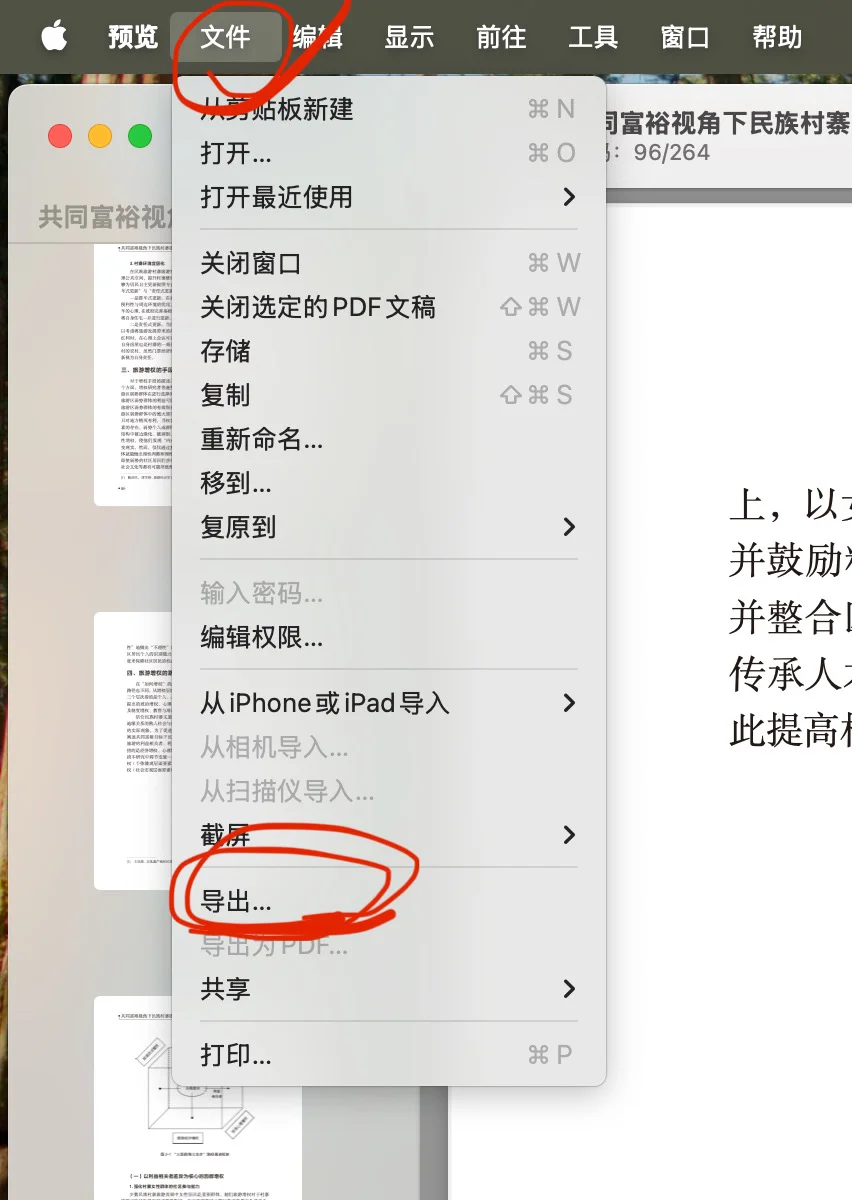
注意点
对于追求极致控制、注重软件自由和隐私的技术爱好者而言,使用开源命令行工具是终极选择。Ghostscript是一个强大的PostScript和PDF解释器,可以通过命令行指令对PDF进行深度压缩,尤其适合批量处理。
优点:
缺点:
操作步骤:
1、安装Ghostscript:访问Ghostscript官网,根据您的操作系统(Windows、macOS或Linux)下载并安装对应的版本。
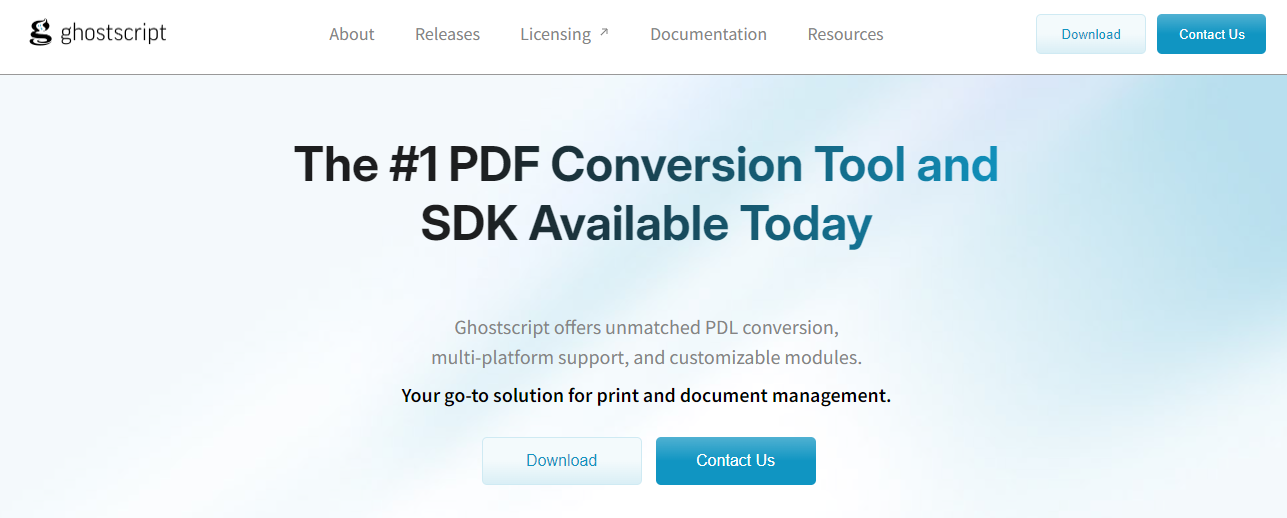
Win+R,输入 cmd 或使用 PowerShell。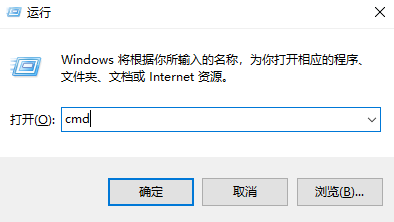
cd 命令导航到存放PDF文件的目录,然后输入类似以下的命令:gswin64c -sDEVICE=pdfwrite -dCompatibilityLevel=1.4 -dPDFSETTINGS=/ebook -dNOPAUSE -dQUIET -dBATCH -sOutputFile=output.pdf input.pdfgswin64c:在64位Windows上使用的Ghostscript可执行文件(Linux/macOS下为 gs)。-dPDFSETTINGS=/ebook:这是关键参数,定义了压缩预设。/ebook 代表约150 dpi,适合屏幕阅读。您还可以替换为:/screen (低质量,最小体积,约72 dpi)/printer (高质量,约300 dpi)/prepress (高质量,保留颜色和标记,约300 dpi)input.pdf:您的原始文件名。output.pdf:压缩后的输出文件名。注意点
面对不同的应用场景和用户群体,选择合适的PDF压缩方法至关重要。为了帮助您快速决策,我们制作了以下对比表格:
| 方法 | 适用平台 | 成本 | 操作难度 | 压缩控制度 | 隐私安全性 | 最佳适用场景 |
|---|---|---|---|---|---|---|
| 在线工具 | 全平台(有网) | 免费 | 极低 | 低 | 低 | 快速压缩非敏感文件、临时应急 |
| Adobe Acrobat Pro | Windows, macOS | 付费订阅 | 中等 | 极高 | 极高 | 专业办公、对质量和安全有高要求 |
| macOS 预览 | macOS | 免费 | 极低 | 无 | 极高 | Mac用户日常快速压缩 |
| 开源命令行 | 全平台 | 免费 | 极高 | 极高 | 极高 | 批量处理、技术爱好者、服务器环境 |
最终建议:
以上就是pdf怎么压缩的全部介绍了,希望这篇详尽指南能成为您解决PDF“肥胖”问题的权威参考。掌握这些方法,您将能从容应对各种文件体积挑战,让信息流转更加顺畅高效。
【pdf怎么压缩?这4种压缩方法助您pdf文件“瘦身”!】相关推荐文章: 返回转转大师首页>>
我们期待您的意见和建议: